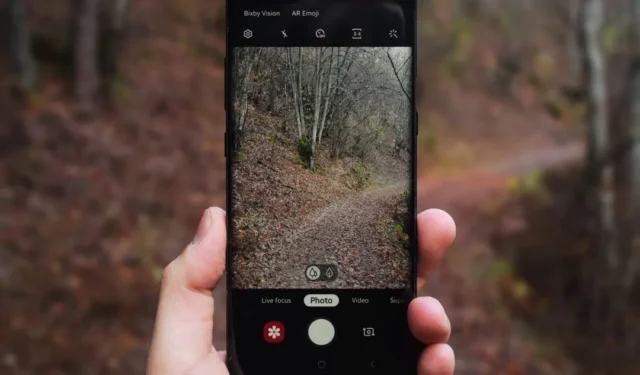
Quer criar seus próprios adesivos personalizados a partir de fotos para compartilhar com os amigos? Você pode fazer isso facilmente com a atualização mais recente do One UI 6 nos telefones Samsung Galaxy. A
Adesivos personalizados em telefones Samsung Galaxy
Adesivos personalizados foram introduzidos com o advento do One UI 5. No entanto, a funcionalidade era bastante limitada e você só podia compartilhar os adesivos criados como fotos. Mas isso foi melhorado ainda mais com a atualização One UI 6 nos telefones Samsung Galaxy.
Estamos testando esse recurso na principal série S23 no One UI 6 com Android 14, mas ele também pode ser implementado em o Galaxy série A de médio porte se estiver executando o One UI 6 mais recente, embora os resultados possam variar.
Crie adesivos personalizados a partir de fotos em telefones Samsung Galaxy
1. Para criar adesivos personalizados para telefones Samsung Galaxy com One UI 6, abra o aplicativo Galeria e navegue até a foto que você deseja criar um adesivo.
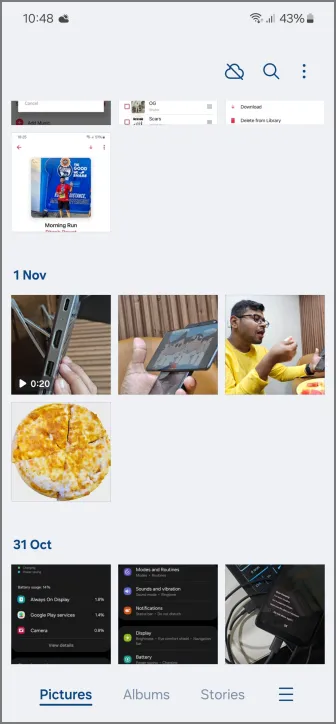
2. Segure o objeto da foto por cerca de cinco segundos. Por exemplo, uma pizza em uma foto de comida, um amigo posando para uma foto ou uma planta ou árvore. Você observará uma animação ondulada na tela e sentirá uma leve vibração se o telefone encontrar um objeto válido na foto para recortar.
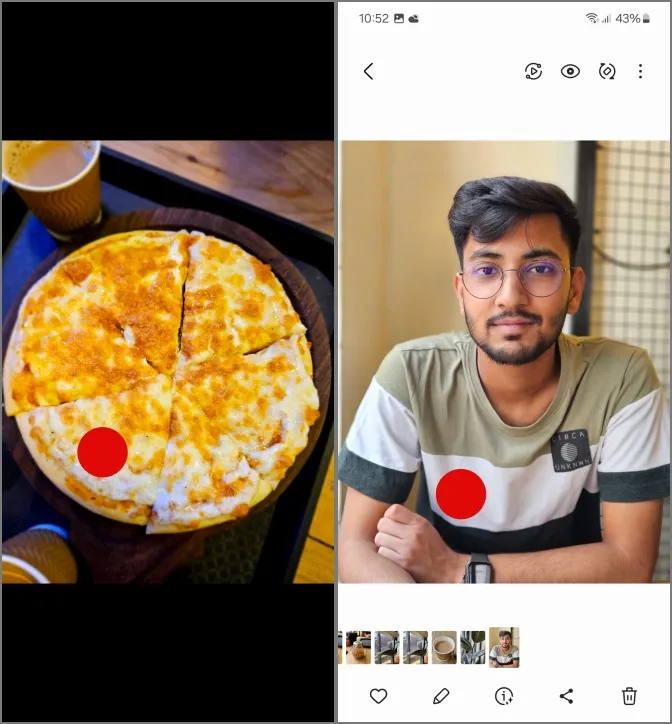
3. Afaste o dedo da tela após o feedback tátil e você verá algumas opções. Toque em Salvar como adesivo para salvar o clipe selecionado como adesivo no seu telefone.
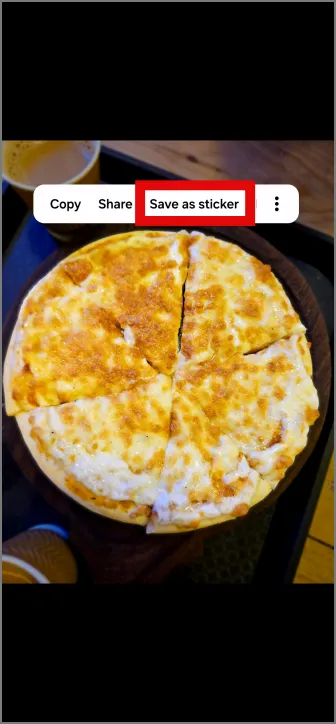
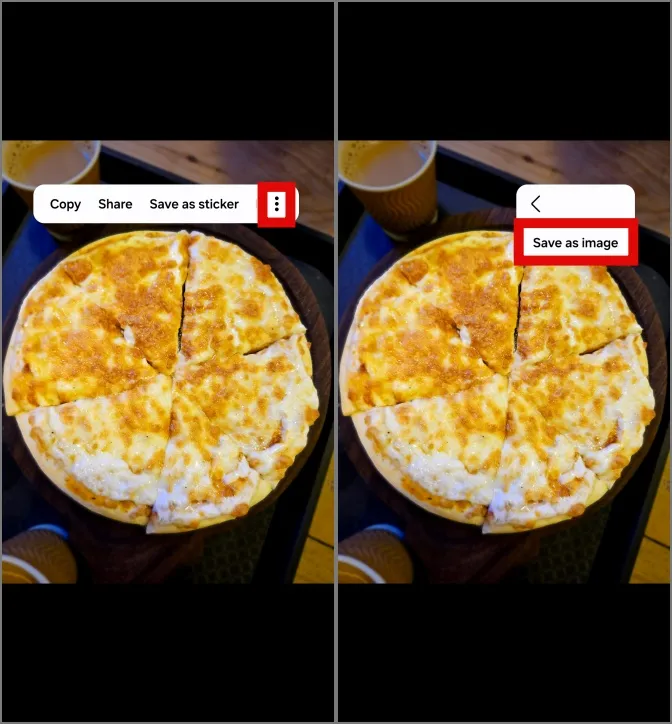
4. Agora repita o mesmo processo para obter adesivos personalizados de fotos diferentes.
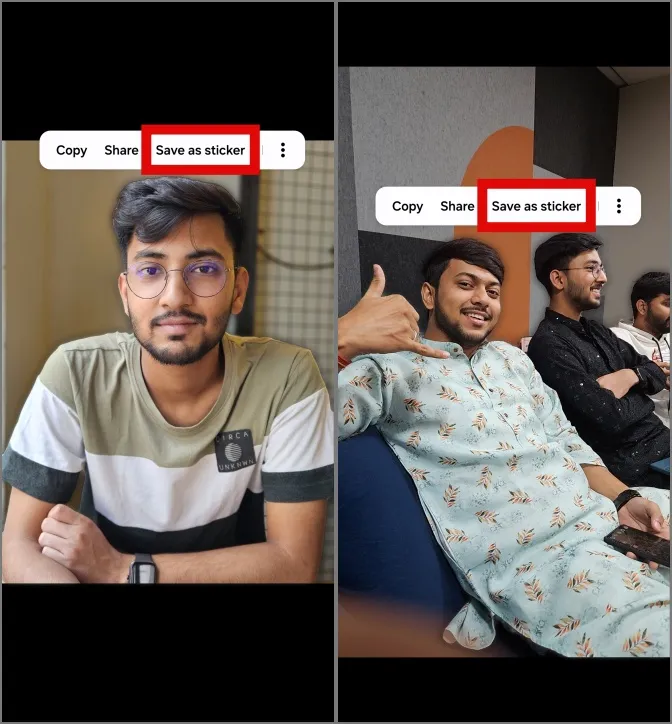
Usando adesivos personalizados em mensagens
1. Para acessar os adesivos salvos em seus aplicativos de mensagens, abra o bate-papo de um amigo e toque no ícone de emoji< a i=3> na barra superior do teclado. Agora, role para a esquerda na linha superior do teclado e você verá um ícone de adesivo personalizado.
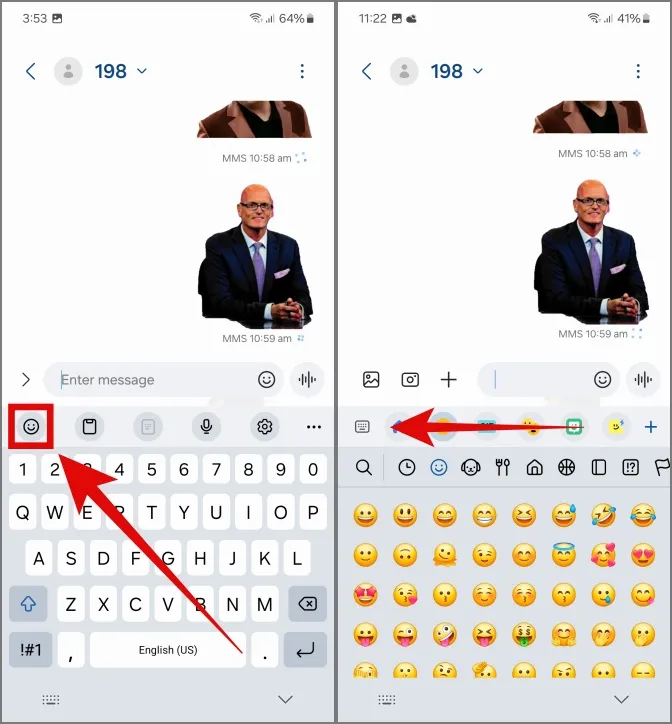
2. Toque no ícone de adesivo personalizado. Todos os seus adesivos salvos estarão presentes nesta lista e você poderá tocar em qualquer um deles para compartilhar os adesivos no bate-papo.
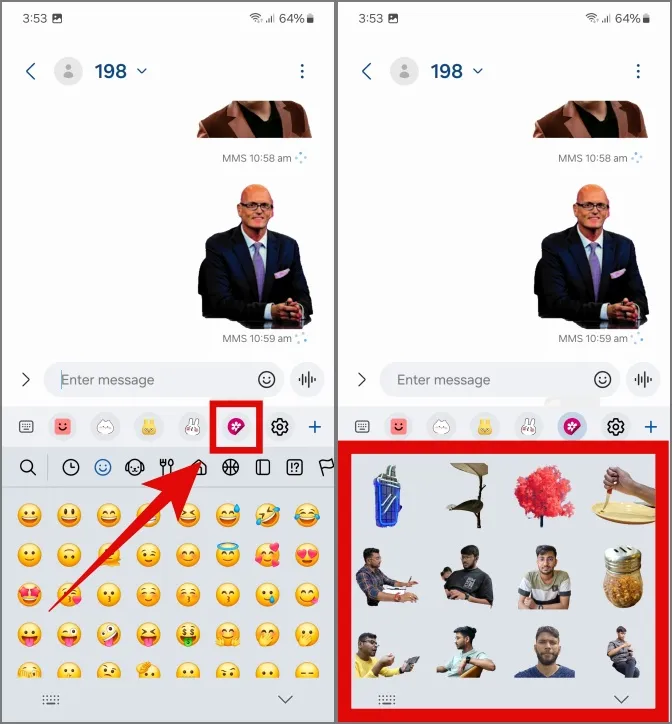
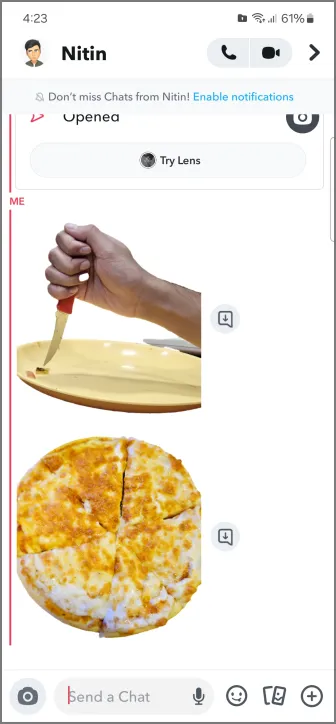
3. Você também pode usar o mesmo método no aplicativo Samsung Notes para criar notas exclusivas e criativas com seus adesivos personalizados feitos das suas fotos.
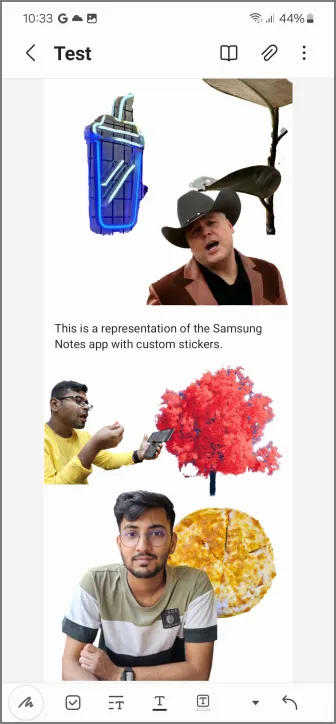
Usando adesivos personalizados no Photo Editor
Você também pode usar seus adesivos personalizados no menu do editor do aplicativo Samsung Gallery.
1. Para abrir o editor de fotos, toque no ícone de lápis< a i=4> ao visualizar qualquer foto da galeria. Em seguida, mude para o ícone de emoji com lápis na barra inferior.
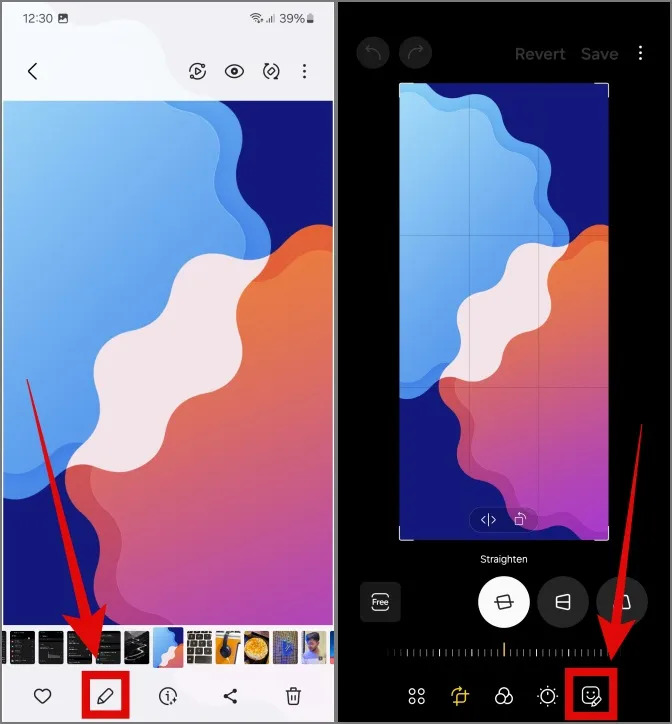
2. Toque em Adesivos e, em seguida, toque no ícone da galeria na barra de navegação inferior .
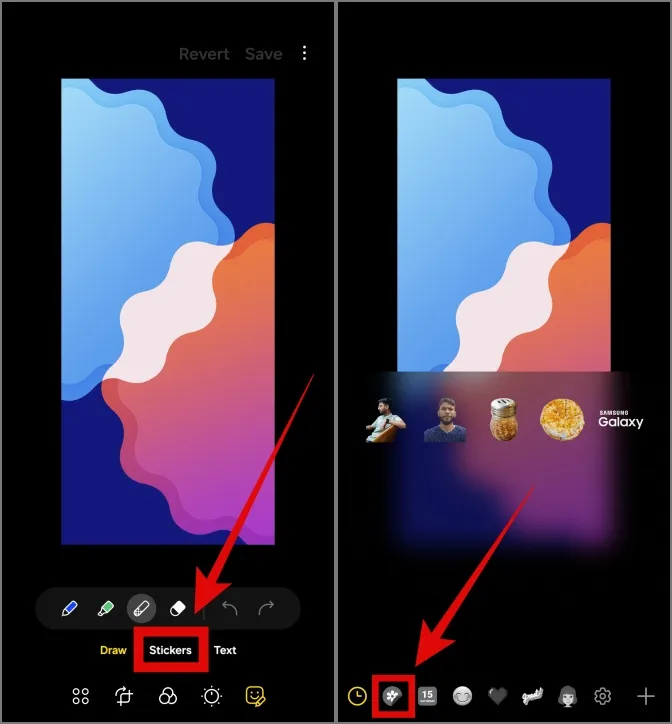
3. Isso lhe dará acesso a todos os seus adesivos salvos. Toque em qualquer um dos adesivos para adicioná-los a uma foto e salve-os para concluir a edição.
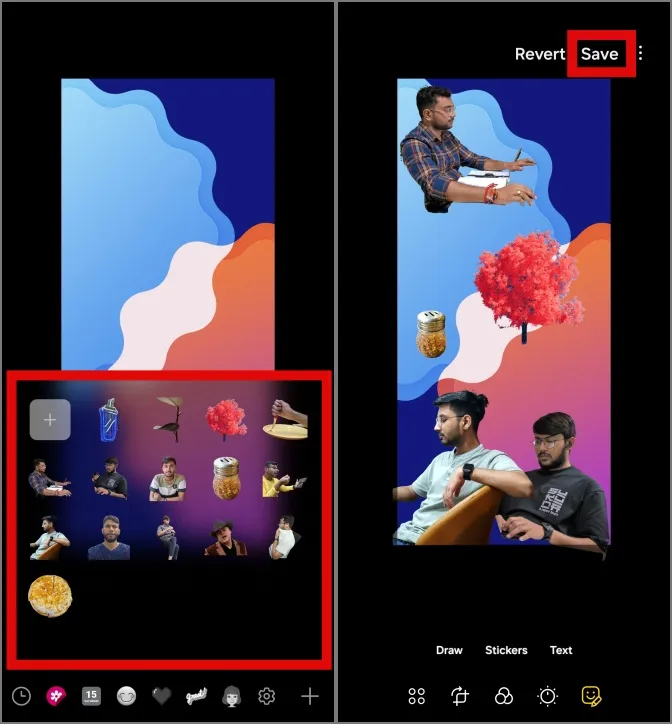
Adesivos em uma IU
Agora você pode criar adesivos personalizados a partir de fotos em seus telefones Samsung Galaxy e ser tão criativo quanto quiser. Usando nosso guia, você também pode impressionar seus amigos com seus métodos verdadeiramente únicos e intuitivos.


Deixe um comentário